Панель навигации
Панель навигации отображается в верхней части экрана приложения, под строкой состояния, и обеспечивает навигацию по ряду иерархических экранов. В момент, когда отображается новый экран, кнопка «Назад», часто помеченная заголовком предыдущего экрана, появляется с левой стороны панели. Иногда правая часть панели навигации содержит элемент управления, например кнопку «Изменить» или «Готово», для управления содержимым в активном представлении. В области раздельного просмотра панель навигации может отображаться на одной панели разделенного экрана. Панели навигации являются полупрозрачными, могут иметь фоновый оттенок и становятся скрытыми, если клавиатура находится на экране. В этом случае используются жесты, а размер экрана изменяется.
Рассмотрите возможность временного скрытия панели навигации при отображении полноэкранного содержимого. Панель навигации может отвлекать, когда вы хотите сосредоточиться на контенте. Временно скройте панель, чтобы иметь возможность лучше сконцентрироваться. Фото скрывает панель навигации и другие элементы интерфейса при просмотре полноэкранных фотографий. Если вы реализуете этот тип поведения, дайте пользователям возможность восстанавливать панель навигации простым жестом, например касанием.
Для руководства разработчика, см. UINavigationBar .
Для руководства разработчика, см. UINavigationBar .
СОВЕТ
Используйте панель инструментов, когда навигация не нужна, или вам нужно несколько элементов для управления контентом. Читайте Панели инструментов .
Заголовки панели навигации
Попробуйте отобразить заголовок текущего экрана на панели навигации. В большинстве случаев заголовок помогает людям понять, на что они смотрят. Однако, если заголовок панели навигации кажется излишним, вы можете оставить заголовок пустым. Например, Notes не называет текущую заметку, потому что первая строка контента содержит весь необходимый контекст.
 |  |
Стандартное название
Большое название
Используйте большой заголовок, если вы хотите сделать акцент на контексте. Большие заголовки не должны повторять контент, но в некоторых приложениях большой жирный текст большого заголовка может помочь ориентировать людей при просмотре и поиске. Например, в макете с вкладками большие заголовки могут помочь прояснить активную вкладку и указать, когда люди прокручивают вверх. Телефон использует этот подход, в то время как Музыка использует большие заголовки, чтобы различать такие области контента, как альбомы, исполнители, списки воспроизведения и радио. В iOS 13 и более поздних версиях большая панель навигации заголовка не включает фоновый материал или тень по умолчанию. Кроме того, большой заголовок переходит к стандартному, если пользователи начинают прокручивать контент. Руководство разработчика см . В разделе prefersLargeTitles .
Попробуйте скрыть границу панели заголовка с большим заголовком. В iOS 13 и более поздних версиях нижнюю границу панели навигации можно скрыть, удалив тень панели (эта граница автоматически появляется, когда люди прокручивают область содержимого). Стиль без полей хорошо работает в панелях навигации с большими заголовками, поскольку усиливает ощущение связи между заголовком и содержимым. Тем не менее, стиль без полей может не работать на стандартных панелях навигации заголовка должны образом, потому что заголовок и кнопки панели сложны для различия. Исключением является разделенное представление на iPad. Возможно, вы захотите сохранить согласованность между основным и подробным представлениями, используя стиль без полей в обоих случаях.
Попробуйте скрыть границу панели заголовка с большим заголовком. В iOS 13 и более поздних версиях нижнюю границу панели навигации можно скрыть, удалив тень панели (эта граница автоматически появляется, когда люди прокручивают область содержимого). Стиль без полей хорошо работает в панелях навигации с большими заголовками, поскольку усиливает ощущение связи между заголовком и содержимым. Тем не менее, стиль без полей может не работать на стандартных панелях навигации заголовка должны образом, потому что заголовок и кнопки панели сложны для различия. Исключением является разделенное представление на iPad. Возможно, вы захотите сохранить согласованность между основным и подробным представлениями, используя стиль без полей в обоих случаях.
Элементы управления панели навигации
Избегайте переполнения навигационной панели большим количеством элементов управления. В целом, панель навигации должна содержать не более, чем текущий заголовок экрана, кнопку «Назад» и один элемент управления, который управляет содержимым экрана. Если вы используете сегментированный элемент управления на панели навигации, панель не должна содержать заголовок или какие-либо другие элементы управления, кроме него.
Используйте стандартную кнопку возврата. Люди знают, что стандартная кнопка «назад» позволяет им отслеживать шаги в иерархии информации. Однако, если вы создаете пользовательскую кнопку «Назад», убедитесь, что она по-прежнему выглядит как кнопка «Назад», ведет себя интуитивно, соответствует остальному интерфейсу и последовательно реализована в вашем приложении. Если вы замените предоставленный системой шеврон (линию в виде перевернутой буквы V) кнопки возврата на пользовательское изображение, укажите и собственное изображение маски. iOS использует эту маску для анимации заголовка кнопки во время переходов.
Не используйте многосегментные пути в названии. Кнопка «Назад» всегда выполняет одно действие - возврат к предыдущему экрану. Если вы думаете, что люди могут потеряться без полноценного пути к текущему экрану, попробуйте изменить иерархию вашего приложения.
Предоставьте текстовым кнопкам достаточно места. Если ваша навигационная панель содержит несколько текстовых кнопок, то он может отображаться вместе, что делает кнопки неразличимыми. Добавьте разделение, вставив элемент фиксированного пространства между кнопками. Для руководства разработчика, см UIBarButtonSystemItemFixedSpace значение постоянной в UIBarButtonItem .
Подумайте об использовании сегментированного элемента управления на панели навигации, чтобы сделать информационную иерархию вашего приложения проще. Если вы используете сегментированный элемент управления на панели навигации, делайте это только на верхнем уровне иерархии и выбирайте точные заголовки кнопок на нижних уровнях. Для получения дополнительной информации см. Сегментированные элементы управления .
Используйте стандартную кнопку возврата. Люди знают, что стандартная кнопка «назад» позволяет им отслеживать шаги в иерархии информации. Однако, если вы создаете пользовательскую кнопку «Назад», убедитесь, что она по-прежнему выглядит как кнопка «Назад», ведет себя интуитивно, соответствует остальному интерфейсу и последовательно реализована в вашем приложении. Если вы замените предоставленный системой шеврон (линию в виде перевернутой буквы V) кнопки возврата на пользовательское изображение, укажите и собственное изображение маски. iOS использует эту маску для анимации заголовка кнопки во время переходов.
Не используйте многосегментные пути в названии. Кнопка «Назад» всегда выполняет одно действие - возврат к предыдущему экрану. Если вы думаете, что люди могут потеряться без полноценного пути к текущему экрану, попробуйте изменить иерархию вашего приложения.
Предоставьте текстовым кнопкам достаточно места. Если ваша навигационная панель содержит несколько текстовых кнопок, то он может отображаться вместе, что делает кнопки неразличимыми. Добавьте разделение, вставив элемент фиксированного пространства между кнопками. Для руководства разработчика, см UIBarButtonSystemItemFixedSpace значение постоянной в UIBarButtonItem .
Подумайте об использовании сегментированного элемента управления на панели навигации, чтобы сделать информационную иерархию вашего приложения проще. Если вы используете сегментированный элемент управления на панели навигации, делайте это только на верхнем уровне иерархии и выбирайте точные заголовки кнопок на нижних уровнях. Для получения дополнительной информации см. Сегментированные элементы управления .